在word文档中插入图片是一个非常常见的操作,比如我们在网上下载的科普类资料,中通常会包含很多图片的信息。假如我们只想保留这些图片,那就需要将这些图片都提取到本地,今天就带大家探讨一下如何快速的提取word文档中的图片。
当word文档中只包含少量的几张图片的时候,我们提取的方法是非常多的。但是如果这个word文档非常的大,并且其中包含非常多的图片,那处理起来就麻烦了。尤其是当我们有几百个word文档都需要提取图片的时候,人工方式基本上就无法实现了。
想要对多个word文档中的图片一次性进行提取,我们可以通过写脚本的方式来实现,但是相信很多小伙伴都是不太熟悉脚本的,那么我们还有没有其他的方法来高效的完成呢?今天就给大家介绍一下使用批量处理工具来帮我们实现提取word文档中图片的方法,具体操作,接下来我们就一起看一下吧。
操作步骤
1、打开「鹰迅批量处理工具箱」,左侧选择「Word工具」,右侧在数据提取分类中选择「提取 Word 文档中的图片」的功能。
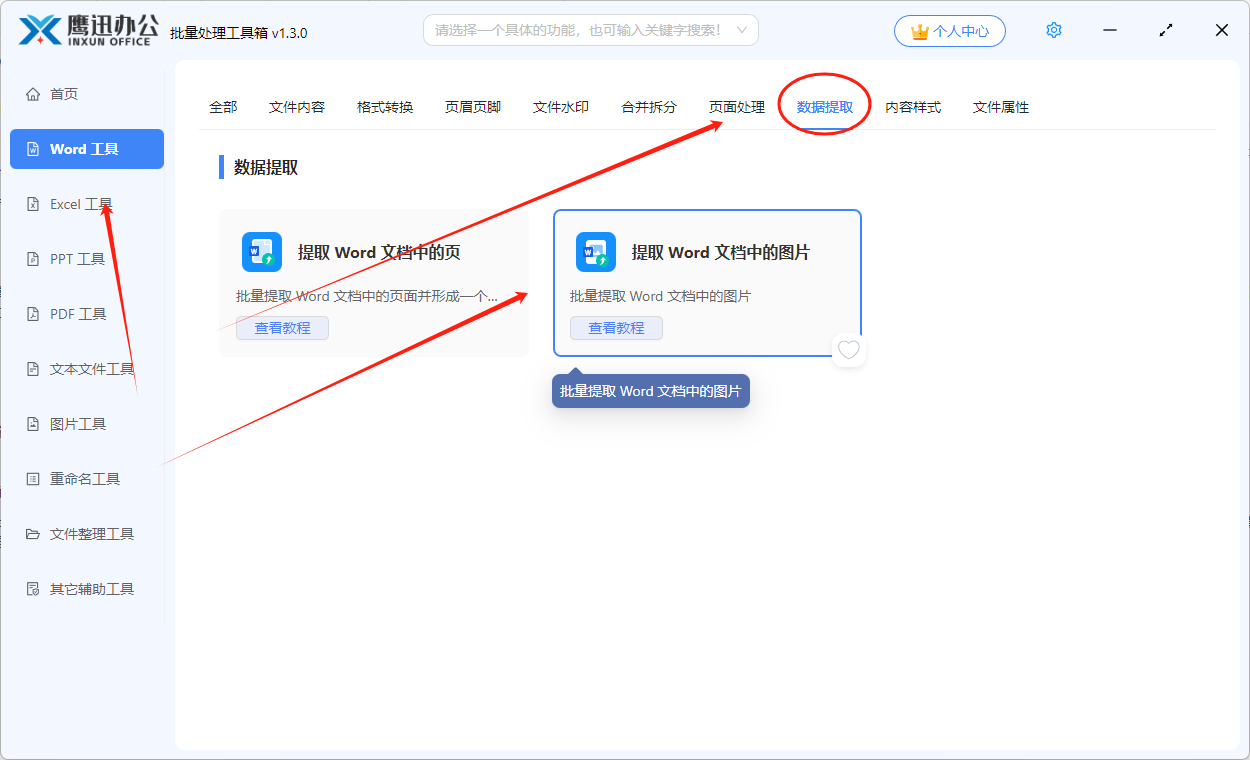
2、将需要进行图片提取的多个word文档都选择到软件的界面上来。
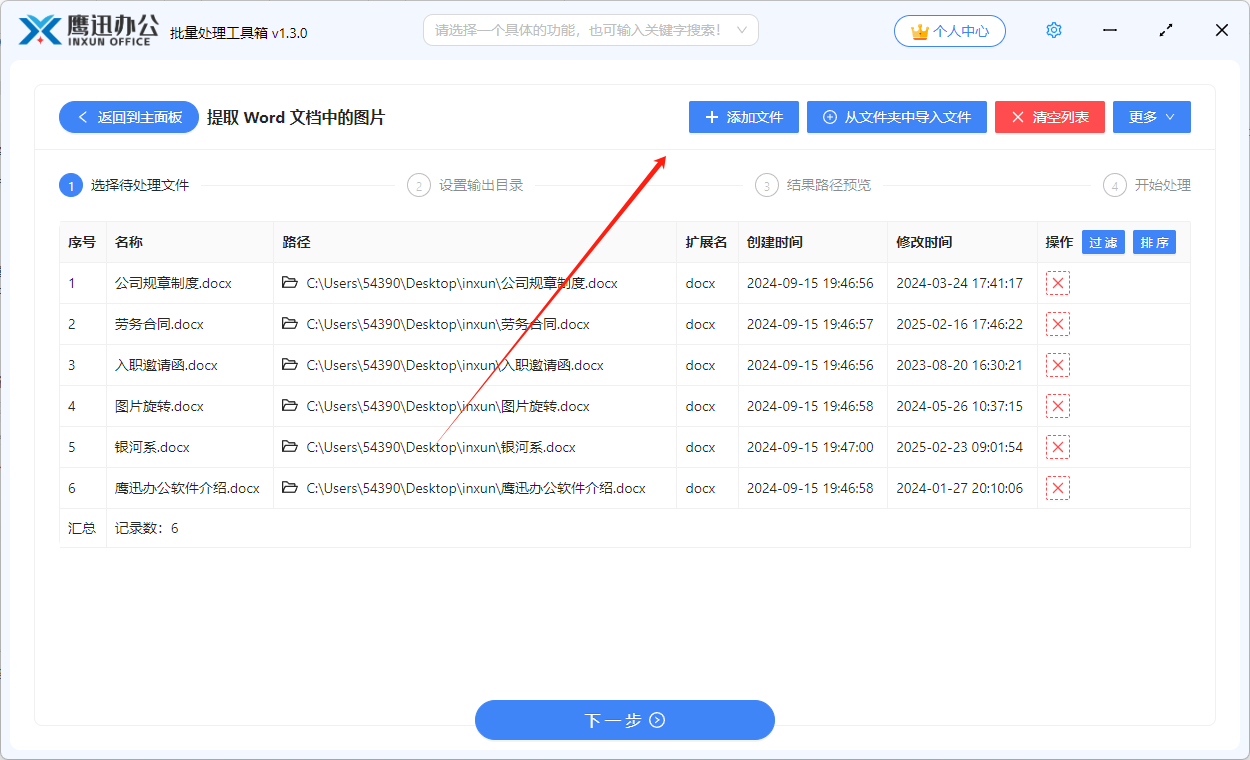
3、设置图片提取后保存的路径。
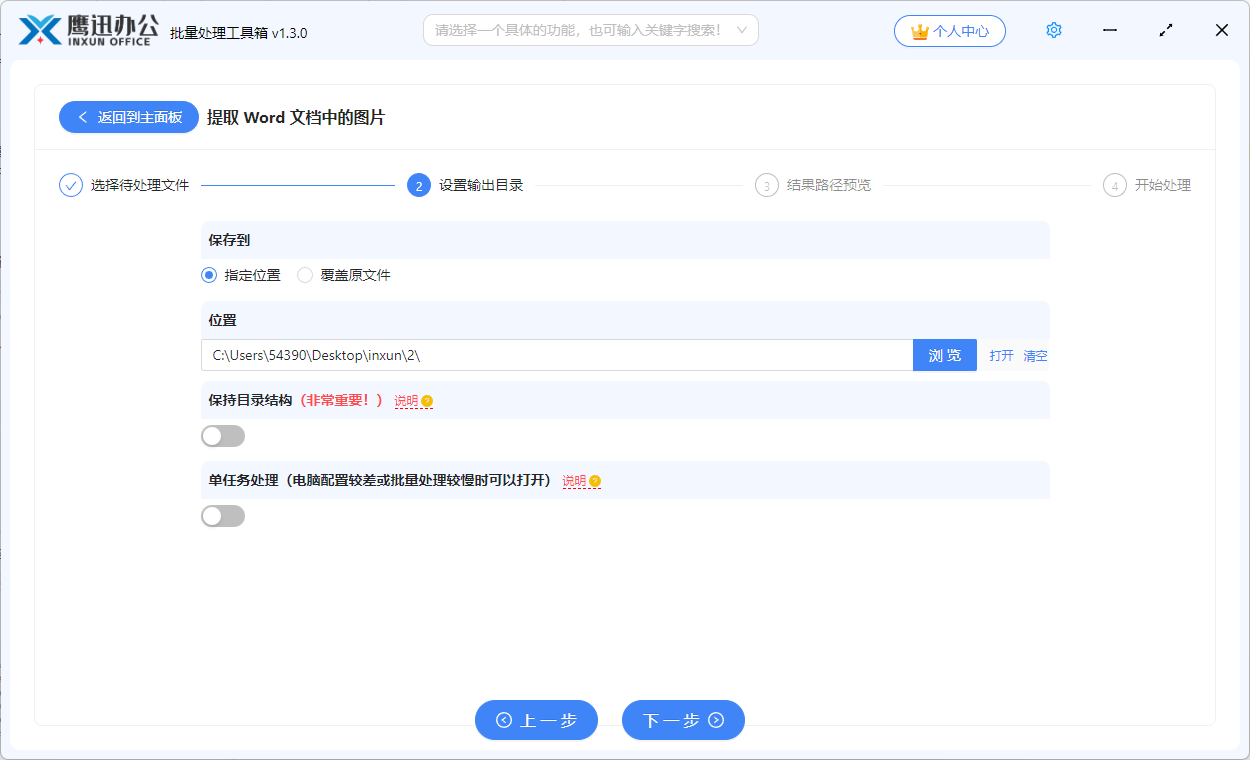
4、 批量对word文档中的图片进行提取的操作处理完成。
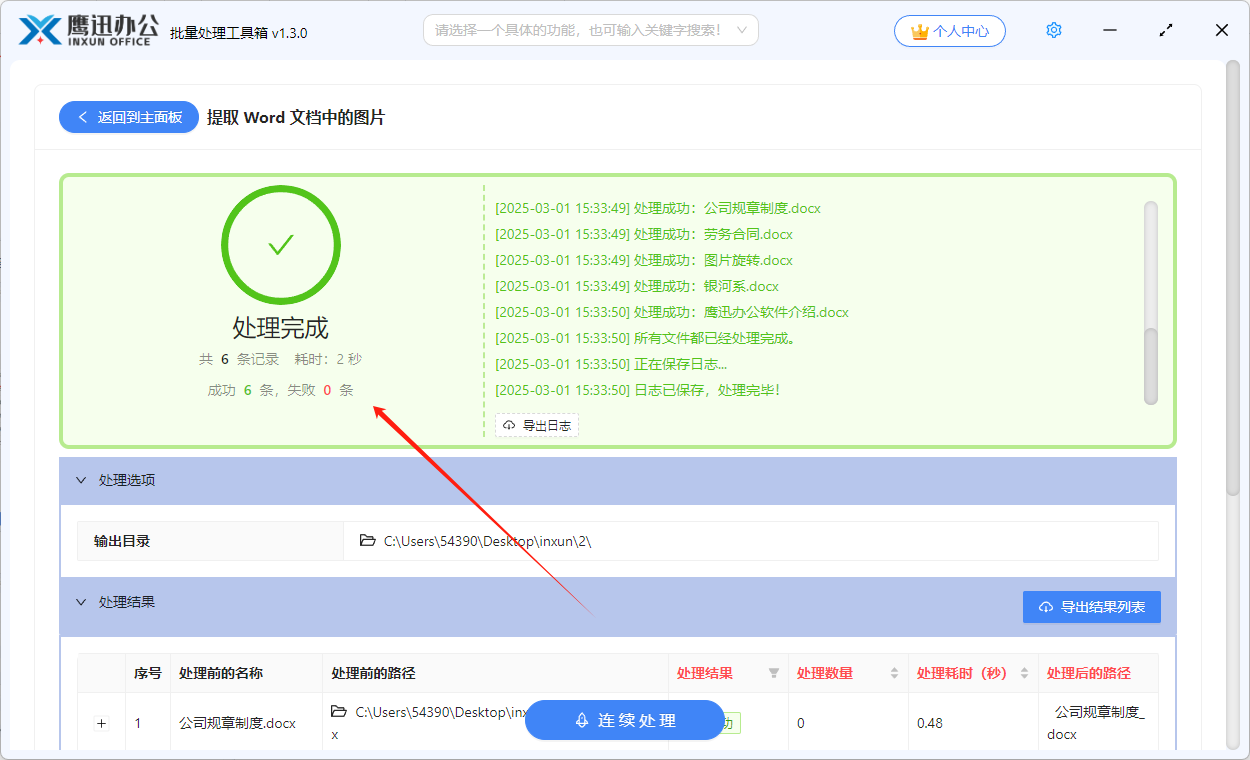
经过简单的几步过后,word文档中的所有图片都被提取出来了。这个时候我们只需要进入输出目录检查一下提取后的图片就可以了。我们会发现提取出来的图片全部都是高清的原图,真的是既高效又好用。
通过这种方式对word文档中的图片进行提取,可以帮我们省去很多的重复劳动。有了这个方法,再多的word文档相信你都能够轻松的应对了。大家如果下次也再碰到需要提取word文档中图片的需求,就赶紧试试这个方法吧。
